
Πίνακας περιεχομένων:
- Συγγραφέας John Day [email protected].
- Public 2024-01-30 08:35.
- Τελευταία τροποποίηση 2025-01-23 14:39.





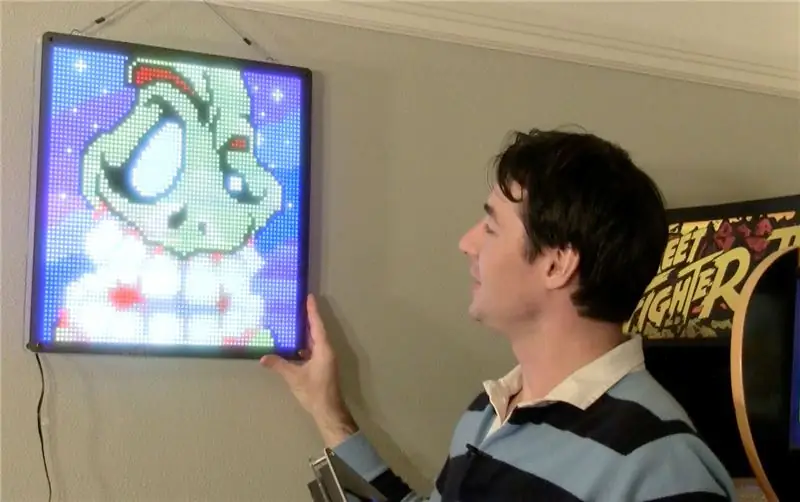



***** Ενημερώθηκε τον Μάρτιο του 2019 ******
Υπάρχουν δύο τρόποι με τους οποίους μπορείτε να προχωρήσετε σε αυτό το έργο, να δημιουργήσετε τα πάντα από την αρχή ή να αξιοποιήσετε μια έκδοση κιτ. Θα καλύψω και τις δύο μεθόδους σε αυτό το Instructable. Αυτό το Instructable καλύπτει μια εγκατάσταση LED 64x64 ή 4, 096 RGB, αλλά η πλακέτα ελεγκτή PIXEL LED υποστηρίζει επίσης εγκαταστάσεις 32x16, 32x32 και 64x32. Δείτε εδώ για μια λίστα με υποστηριζόμενα πάνελ LED.
Βήμα 1: Λήψη υλικών


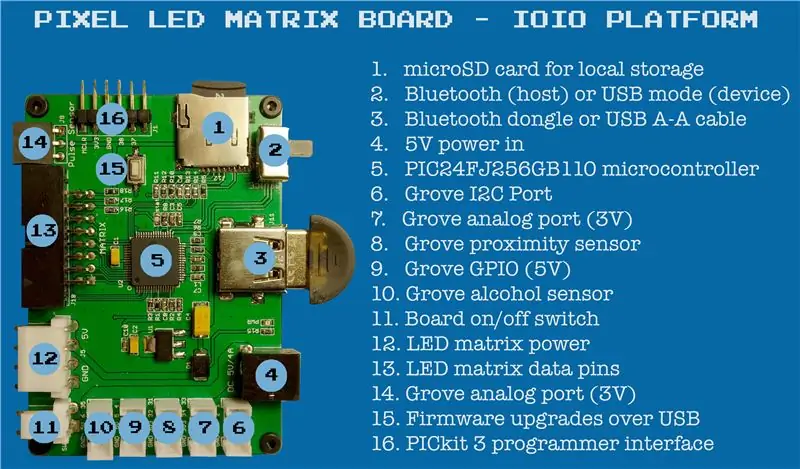
Υλικά
- 4 σετ 32x32 RGB LED Matrix panel (Διαστάσεις 7,5 "x 7,5") ή 2 64x32's, υποστηριζόμενα πάνελ εδώ
- PIXEL Maker Kit (μια προσαρμοσμένη πλακέτα IOIO σχεδιασμένη για τον έλεγχο πάνελ μήτρας HUB75 LED)
- Δωρεάν εφαρμογές για Android και Raspberry Pi με περιεχόμενο pixel art, δωρεάν εφαρμογές εδώ
- Ισχύς 5V, ονομαστική τουλάχιστον 20Α, ένα παλιό τροφοδοτικό PC ATX είναι μία επιλογή
- (3) ακρυλικά φύλλα 16,5 "x 16,5" (πήρα το δικό μου από το τοπικό μου κατάστημα Tap Plastics)
- (4) Καλώδια IDC 16-in μήκους περίπου 19 ", παράδειγμα εδώ
- (4) αποστάτες εξάγωνου Μ3
- (32) Βίδες κεφαλής M3 x 10 (τα πάνελ μήτρας LED χρησιμοποιούν σπειρώματα M3, οι βίδες 4/40 δεν λειτουργούν)
- Περισσότερες πληροφορίες σχετικά με αυτό το έργο στη διεύθυνση
Εάν έχετε πρόσβαση σε κόπτη λέιζερ, χρησιμοποιήστε το "super-pixel-svg-files.zip" και, στη συνέχεια, τροποποιήστε το ώστε να ταιριάζει στις οπές στερέωσης των πάνελ μήτρας LED. Αυτό το αρχείο υποθέτει πίνακες LED P6, οπότε εάν χρησιμοποιείτε P5 ή μικρότερο, τότε κλιμακώστε ανάλογα.
Τα πάνελ που χρησιμοποιούνται σε αυτό το έργο προορίζονται αρχικά για οθόνες LED κτιρίων και πίνακα αποτελεσμάτων μεγάλης κλίμακας. Θα βρείτε πολλά είδη από Adafruit, Sparkfun, Ali Express, κλπ. Δυστυχώς, ενώ μοιάζουν ίδια, δεν φαίνεται να υπάρχει κανένα πρότυπο για πίνακες μήτρας LED και κάθε κατασκευαστής μπορεί να χρησιμοποιήσει διαφορετικό chipset προκαλώντας τους τη συμπεριφορά διαφορετικά. Επομένως, βεβαιωθείτε ότι χρησιμοποιείτε μόνο τα επαληθευμένα και δοκιμασμένα πάνελ LED που αναφέρονται εδώ.
Ένα ιδιαίτερο ευχαριστώ στον Ytai Ben-Tsvi, δημιουργό του πίνακα του IOIO, για όλη την ανεκτίμητη βοήθεια του σε αυτό το έργο.
Βήμα 2: Τοποθέτηση των πάνελ μήτρας LED
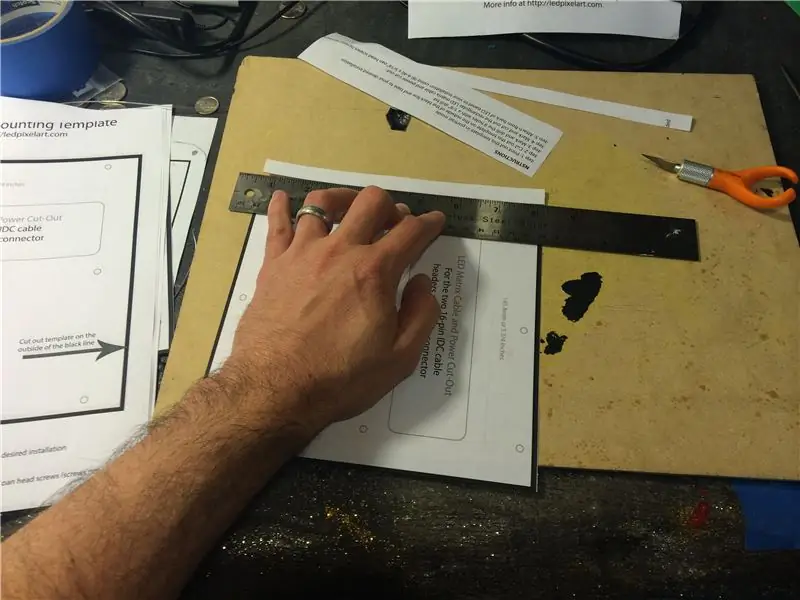
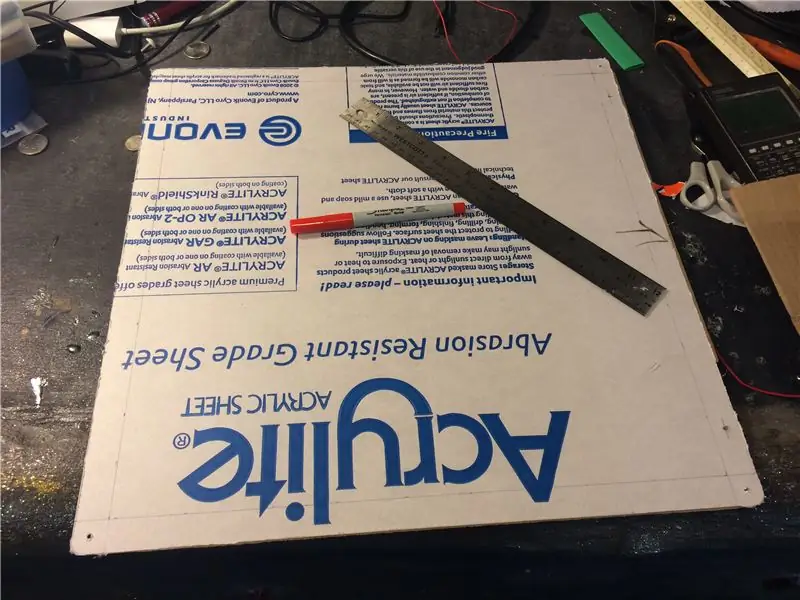
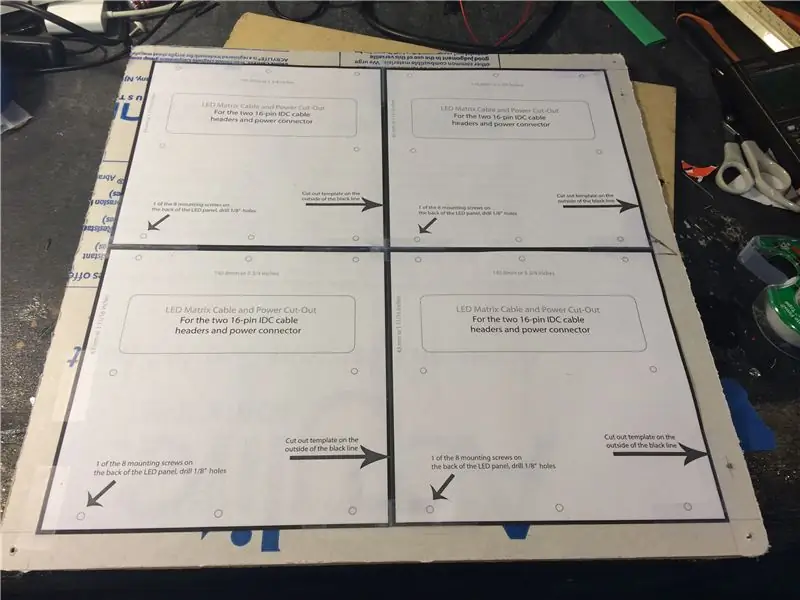
Θα βρείτε τρύπες τοποθέτησης στο πίσω μέρος των πάνελ LED. Δυστυχώς, οι οπές στερέωσης κάθε κατασκευαστή θα είναι διαφορετικές, οπότε θα χρειαστεί να φτιάξετε το δικό σας πρότυπο. Οι τρύπες στο πρότυπο τοποθέτησης θα είναι πιθανώς 1/8 , αλλά θα συνιστούσα να τρυπήσετε μερικά μεγέθη μεγαλύτερα για να αφήσετε στον εαυτό σας κάποιο περιθώριο για λάθος. Οι βίδες της κεφαλής ταψιού που θα χρησιμοποιήσετε θα καλύψουν ακόμα τη μεγαλύτερη τρύπα, ώστε να μην να είναι αισθητός.
Μόλις τοποθετήσετε τα πάνελ LED στο πίσω μέρος του ακρυλικού. Στη συνέχεια, προσθέστε τα εξάγωνα stand-off και στερεώστε τα ακρυλικά κομμάτια του μπροστινού πίνακα. Εξαρτάται από εσάς τι χρώμα θα συνδυάσετε στα μπροστινά ακρυλικά πάνελ. Χρησιμοποίησα έναν παγωμένο λευκό ακρυλικό μπροστινό πίνακα στο κάτω μέρος και έναν διαφανή μπροστινό πίνακα καπνού στο θέμα, αυτό δίνει στα LED αρκετά διάχυση ενώ κρύβει τα LED όταν η οθόνη είναι σβηστή. Εναλλακτικά, μπορείτε να ξεφύγετε με ένα μόνο μπροστινό ακρυλικό πάνελ, αν τρίψετε το ημιδιαφανές ακρυλικό πάνελ καπνού με 1000 άμμο χαρτί άμμου, δίνοντάς του ένα παγωμένο αποτέλεσμα.
Εάν έχετε πρόσβαση σε κόφτη λέιζερ, χρησιμοποιήστε τα αρχεία SVG από το προηγούμενο βήμα. ΠΟΛΥ ΣΗΜΑΝΤΙΚΟ: Οι οπές στερέωσης σε αυτά τα αρχεία CAD σίγουρα θα είναι διαφορετικές από τα πάνελ LED που παραγγέλνετε, επειδή διαφορετικοί κατασκευαστές χρησιμοποιούν διαφορετικές διατάξεις οπών στερέωσης και αυτό το αρχείο CAD είχε αρχικά χαθεί πριν από πολλά χρόνια. Επομένως, θα χρειαστεί απλώς να μετρήσετε τις οπές στερέωσης στους πραγματικούς πίνακες LED και, στη συνέχεια, να τροποποιήσετε ανάλογα τις οπές στερέωσης του αρχείου CAD πριν κόψετε με λέιζερ.
Βήμα 3: Σύνδεση των πάνελ LED


Οδηγίες εδώ για τον τρόπο σύνδεσης των πάνελ LED με τα καλώδια κορδέλας IDC.
Για να τροφοδοτήσετε τους πίνακες, θα πρέπει να φτιάξετε το δικό σας προσαρμοσμένο καλώδιο. Τα πάνελ LED παίρνουν 5V και θα θέλετε ένα τροφοδοτικό με ονομαστική τιμή 4Α ανά πάνελ, ώστε να είναι 16Α συνολικά, οπότε πάρτε ένα 20Α για να είστε στην ασφαλή πλευρά.
Βήμα 4: Αποκτήστε μια υπέροχη τέχνη Pixel

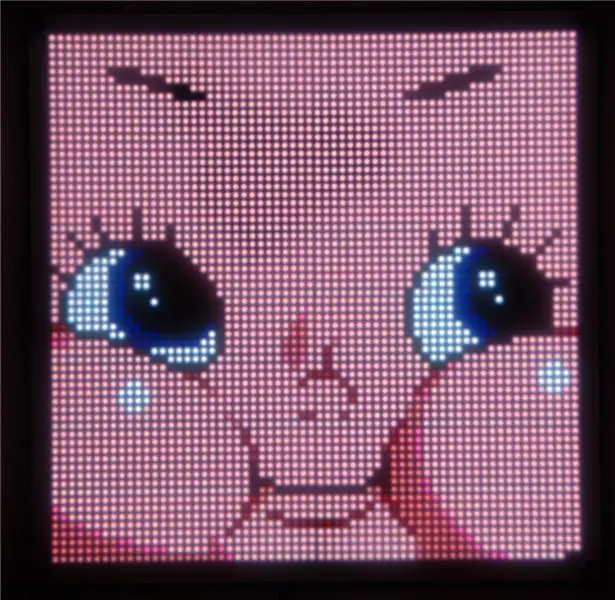



"φόρτωση =" τεμπέλης "στον διαγωνισμό κυκλωμάτων 123D
Συνιστάται:
Πώς να φτιάξετε μια τεράστια πινακίδα LED φωτισμού: 4 βήματα (με εικόνες)

Πώς να φτιάξετε μια τεράστια πινακίδα LED φωτισμού: Σε αυτό το έργο θα σας δείξω πώς να φτιάξετε μια τεράστια πινακίδα με προσαρμοσμένα γράμματα που μπορούν να φωτιστούν μέσω της βοήθειας των LED RGB. Αλλά η πινακίδα μπορεί επίσης να χρησιμοποιηθεί ως η κύρια πηγή φωτός στο δωμάτιό σας, χρησιμοποιώντας ζεστές λευκές λωρίδες LED. Ας πάρουμε τον
Οθόνη LCD I2C / IIC - Μετατρέψτε μια οθόνη SPI LCD στην οθόνη LCD I2C: 5 βήματα

Οθόνη LCD I2C / IIC | Μετατρέψτε ένα SPI LCD σε οθόνη I2C LCD: η χρήση της οθόνης spi LCD χρειάζεται πάρα πολλές συνδέσεις για να γίνει κάτι που είναι πραγματικά δύσκολο να το κάνω, έτσι βρήκα μια μονάδα που μπορεί να μετατρέψει το i2c LCD σε spi LCD οπότε ας ξεκινήσουμε
Δημιουργήστε μια συσκευή Apple HomeKit Temperature Sensor (DHT22) χρησιμοποιώντας μια RaspberryPI και μια DHT22: 11 βήματα

Δημιουργήστε μια συσκευή Apple HomeKit Temperature Sensor (DHT22) χρησιμοποιώντας μια RaspberryPI και μια DHT22: Έψαχνα για έναν χαμηλού κόστους αισθητήρα θερμοκρασίας / υγρασίας που θα μπορούσα να χρησιμοποιήσω για να παρακολουθήσω τι συμβαίνει στον ανιχνευτικό μου χώρο, καθώς διαπίστωσα ότι αυτή την άνοιξη ήταν πολύ υγρό , και είχε πολύ υγρασία. Έτσι έψαχνα έναν αισθητήρα σε λογικές τιμές που θα μπορούσα να
Δημιουργήστε μια προσαρμοσμένη οθόνη στο LCD Studio (Για πληκτρολόγιο G15 και οθόνες LCD) .: 7 βήματα

Δημιουργήστε μια προσαρμοσμένη οθόνη στο LCD Studio (Για πληκτρολόγιο G15 και οθόνες LCD) .: Εντάξει αν έχετε μόλις το πληκτρολόγιο G15 και δεν σας εντυπωσιάζουν πολύ οι βασικές οθόνες που συνοδεύουν, τότε θα σας καθοδηγήσω στα βασικά της χρήσης του LCD Studio για να φτιάξετε τη δική σας. Αυτό το παράδειγμα θα κάνει μια οθόνη που θα δείχνει μόνο τα βασικά
Φτιάξτε μια τεράστια εκτυπώσιμη αφίσα από το ITunes Album Art !: 7 βήματα (με εικόνες)

Δημιουργήστε μια τεράστια αφίσα για εκτύπωση από το iTunes Album Art! για εκτύπωση και, ίσως la
